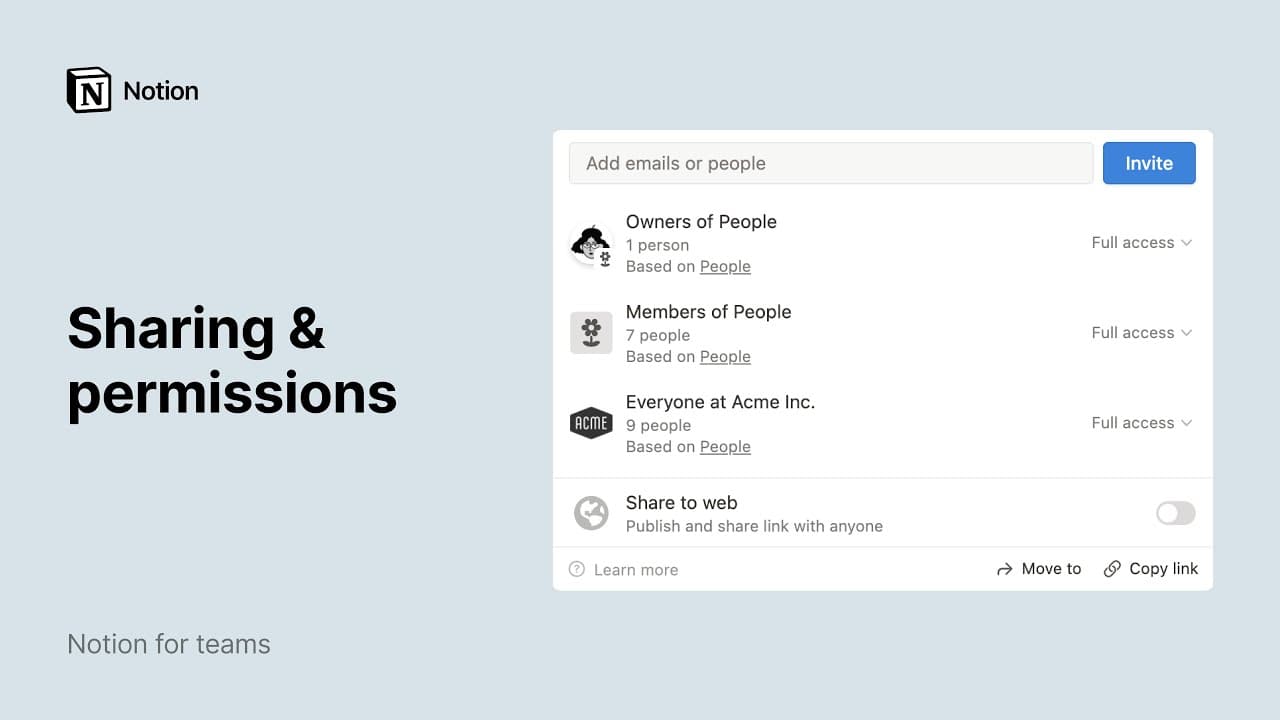Formulaires
Oh-oh ! Il semble que votre bloqueur de publicités empêche la lecture de la vidéo.
Regardez-la sur YouTube
Découvrez comment créer, partager et rassembler des informations à l’aide des formulaires. 🖋️
Les formulaires simplifient la collecte d’informations auprès d’autres personnes, même si elles ne sont pas membres de votre espace de travail Notion ou n’utilisent pas Notion. Tous les membres de tous les forfaits Notion peuvent créer et utiliser des formulaires.
Les formulaires sont reliés aux bases de données, chaque question du formulaire est donc reliée à une propriété de votre base de données. Ainsi, votre formulaire est enregistré avec ses réponses, et vous pouvez utiliser les informations recueillies de la même façon que vous utilisez les informations dans n’importe quel autre type de base de données.

Remarque : les actions suivantes ne sont possibles qu’à l’aide des applications de bureau et Web de Notion, et ne peuvent actuellement pas être effectuées sur un appareil mobile :
Créer un nouveau formulaire
Personnaliser un formulaire
Pour créer un nouveau formulaire :
Dans une page, utilisez la slash-commande
/formulaire.Dans le menu qui s’affiche, cliquez sur
Formulaire.
Lorsque vous créez un nouveau formulaire, une propriété Participant est automatiquement créée pour saisir les noms des participants. Vous pouvez également autoriser les participants à rester anonymes dans les paramètres de partage des formulaires →

Remarque : pour créer un formulaire à partir d’une base de données existante, vous devez bénéficier d’un accès complet à la base de données à laquelle le formulaire est connecté.
Si vous disposez d’une base de données que vous utilisez déjà pour recueillir des informations auprès de différentes personnes, il est facile d’y ajouter un formulaire ! Pour créer un formulaire à partir d’une base de données existante :
Dans une base de données, sélectionnez
+à côté de vos vues existantes. Selon la taille de votre écran, vous devrez peut-être ouvrir la liste déroulante à côté de votre vue actuelle et sélectionnerAjouter une vue.Dans le menu qui s’affiche, cliquez sur
Formulaire.Cliquez sur
Créer {#} questionspour poursuivre.
Créez une propriété Créée par dans votre base de données si vous souhaitez saisir les noms des participants. Vous pouvez également autoriser les participants à rester anonymes dans les paramètres de partage des formulaires →

Remarque :
pour modifier un formulaire, vous devez disposer d’un accès
Peut modifierou d’unAccès completà la base de données à laquelle le formulaire est connecté.La logique conditionnelle, qui vous permet de personnaliser les questions présentées aux participant·es en fonction de leurs réponses, est disponible uniquement avec les forfaits Business et Enterprise.
Une fois le formulaire créé, vous accédez à l’éditeur de formulaires, qui se présente comme suit.

Le générateur de formulaires vous permet de décider de l’apparence de votre formulaire et de la façon dont il fonctionnera lorsque vous le partagerez avec d’autres personnes pour le faire remplir. Pour configurer votre formulaire :
Donnez un titre et une description facultative à votre formulaire.
Passez le curseur sur le titre du formulaire pour ajouter une
icône de formulaireou uneimage de couverture de formulaire.Cliquez sur les questions de votre formulaire pour les modifier. Par défaut, toutes les modifications apportées aux formulaires sont synchronisées avec les noms des propriétés de votre base de données. Par exemple, si vous créez une nouvelle question « Quelle heure préférez-vous ? », une nouvelle propriété portant ce même nom sera ajoutée à votre base de données. Si vous modifiez une question « Couleur préférée » en « Quelle est votre couleur préférée ? », la propriété de base de données sera renommée de la même manière.
Pour ajouter plus de questions à votre formulaire, cliquez sur
+sous la dernière question.Passez le curseur sur chaque question de votre base de données et cliquez sur
•••. Depuis cette interface, vous pouvez :Assigner le statut
Obligatoireà la question. Cela signifie que les participants doivent répondre à la question pour soumettre le formulaire.Ajouter une
descriptionà votre question pour la rendre plus compréhensible.Afficher les options envue liste ou en liste déroulante si la question est à choix multiples.Autoriser une
réponse longuepour les questions relatives aux propriétés de texte.Modifier le
type de question, qui est l’équivalent du type de propriété. Par exemple, si vous souhaitez poser une question « oui ou non », vous pouvez choisir le type de question ou la propriétéà choix multiple. Si vous souhaitez poser des questions sur la disponibilité ou l’anniversaire d’une personne, vous pouvez choisir le type de question ou la propriétéDate.Pour les questions liées aux propriétés de sélection multiple, de relation et de personnes, vous pouvez spécifier un nombre maximal de sélections par réponse.
Désactiver
Synchroniser avec le nom de propriétési vous souhaitez que les questions de votre formulaire soient différentes des noms des propriétés de votre base de données. Par exemple, si vous demandez « Quelle est votre couleur préférée ? », vous souhaitez peut-être que les réponses soient recueillies sous une propriété dont le nom est plus simple, comme « Couleur préférée ».Ajoutez une logique conditionnellesi votre question est à choix multiples et que vous êtes sur le forfait Business ou Enterprise. Par exemple, si l’utilisateur sélectionne l’option A, vous pouvez le diriger vers une question de suivi spécifique.Dupliquer la questionouSupprimer la question.
En haut de votre générateur de formulaires, sélectionnez
•• •→Personnaliser le formulaire. À partir de là, vous pouvez ajuster l’expérience de soumission pour vos répondants, comme laCouleuret leTextedu bouton de soumission, ainsi que leTitre de confirmationet leCorps de confirmation.Une fois le formulaire configuré, cliquez sur
Prévisualiseren haut de la page pour obtenir un aperçu de votre formulaire avant de le partager.
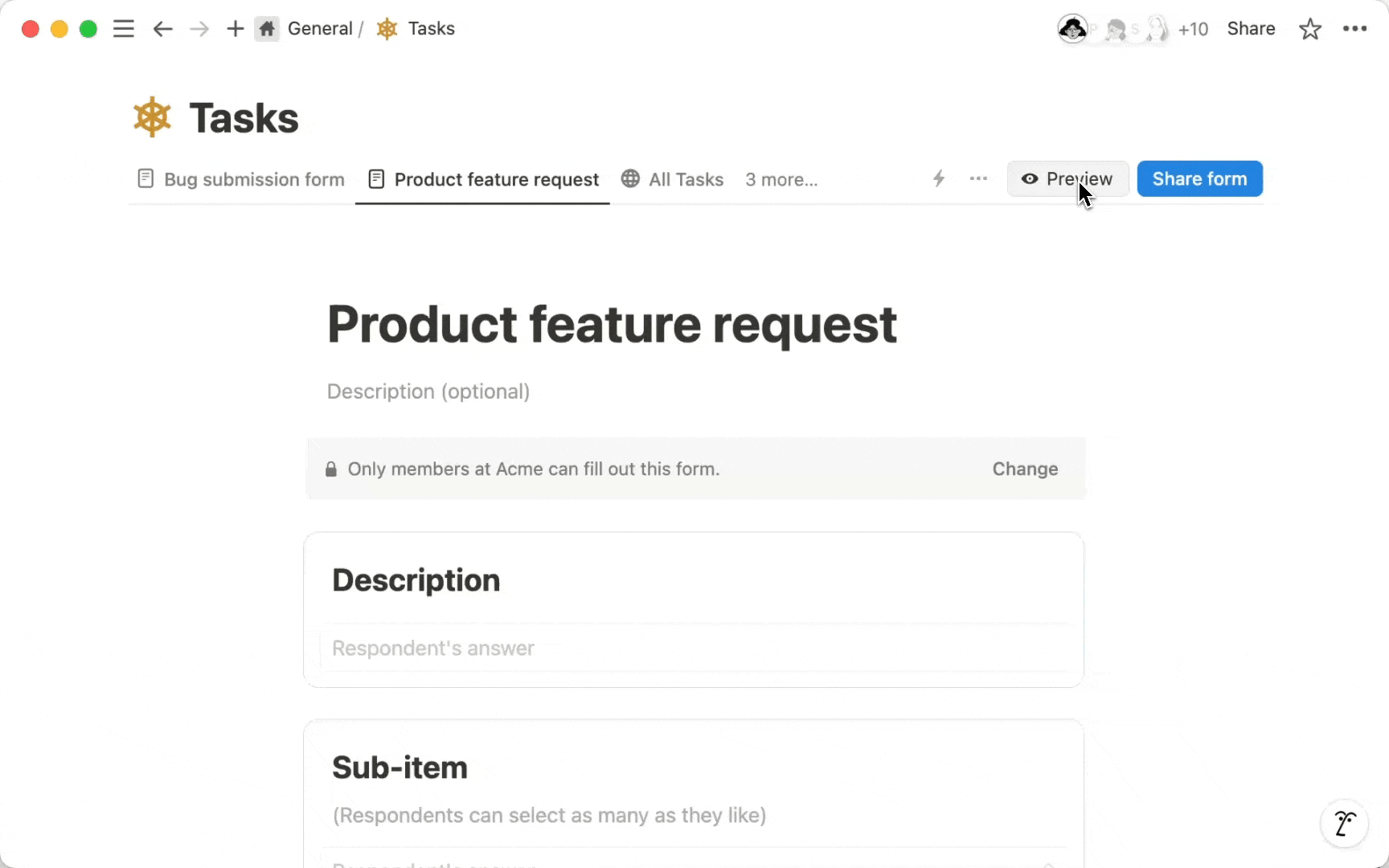

Remarque :
pour modifier les paramètres de partage d’un formulaire, vous devez bénéficier d’un
accès completà la base de données à laquelle le formulaire est connecté.Pour copier et partager l’URL d’un formulaire, vous devez avoir au moins un
accès en lecture seuleà la base de données à laquelle le formulaire est connecté.Les propriétaires d’espaces de travail rattachés à un forfait Entreprise peuvent choisir d’empêcher le partage de formulaires sur le Web. Découvrez comment ici →
Pour partager votre formulaire :
En haut de l’éditeur de formulaires, cliquez sur
Partager le formulaire.Cliquez sur
Qui peut rempliret choisissez parmi les options suivantes :Toute personne sur {votre espace de travail} qui possède le lien, ce qui signifie que tous les membres de l’espace de travail peuvent remplir le formulaire s’ils ont le lien. Les invités ne peuvent remplir le formulaire que s’ils ont accès à la base de données à laquelle le formulaire est connecté.Toute personne sur le Web disposant d’un lien, ce qui signifie que toute personne extérieure à votre espace de travail Notion et qui n’utilise pas Notion peut remplir le formulaire si elle dispose du lien.Aucun accès, qui vous permet de fermer votre formulaire et de ne plus accepter de nouvelles réponses.
Si votre formulaire n’est disponible que pour les personnes de votre espace de travail et que les réponses anonymes sont désactivées, vous pourrez sélectionner
Accès à l’envoiet choisir comment les répondants peuvent interagir avec leurs formulaires une fois soumis :Aucun accèssignifie que le répondant ne pourra pas voir ses réponses au formulaire après l’envoi.L’accès
Peut voirsignifie que le répondant pourra voir ses réponses au formulaire après l’envoi.L’accès
Peut commentersignifie que le répondant pourra commenter ses réponses au formulaire après l’envoi.L’accès
Peut modifiersignifie que le répondant pourra modifier ses réponses au formulaire après l’envoi.L’
accès completsignifie que le répondant pourra modifier ses réponses au formulaire après l’envoi, ainsi que mettre à jour les autorisations pour la page contenant ses réponses au formulaire.
Si vous avez choisi de partager votre formulaire avec toute personne sur le Web disposant du lien et que vous bénéficiez d’un forfait Notion payant, vous pouvez activer ou désactiver l’option
Marque Notionsi vous souhaitez ou non que le logo Notion apparaisse sur votre formulaire.Activez ou désactivez l’option
Réponses anonymessi vous souhaitez ou non que le nom du participant soit enregistré au moment de remplir le formulaire. Les répondants aux formulaires accessibles àToute personne sur Internet disposant du lienseront automatiquement anonymes.Pour les formulaires entièrement créés, ces informations sont saisies dans la propriété
Participant, qui est automatiquement créée dans votre base de données.Pour les formulaires créés à partir d’une base de données existante, vous pouvez créer une propriété
Créée pardans la base de données pour saisir cette information.
Copiez le lien vers le formulaire en haut du menu. Votre formulaire est prêt à être partagé.

Remarque : Si vous partagez un formulaire provenant d’un modèle dupliqué dans votre espace de travail Notion, veillez à créer une version distincte du formulaire à partir de zéro afin que toutes les réponses au formulaire vous parviennent, et non au créateur du formulaire d’origine.
Vous pouvez remplir un formulaire à partir de votre ordinateur de bureau ou de votre appareil mobile, tant que vous disposez du lien vers le formulaire et des autorisations nécessaires pour le remplir. Gardez à l’esprit que certains formulaires ne peuvent être remplis que lorsque vous vous connectez à l’espace de travail dans lequel ils ont été créés.
Pour obtenir une copie des réponses à votre formulaire, vous devez vous connecter à votre compte Notion ou en créer un. Vous ne pouvez modifier les réponses de votre formulaire que si vous bénéficiez d’un accès Peut modifier le contenu à la base de données, ou d’un accès Peut modifier à la page de la base de données sur laquelle vos réponses sont enregistrées.

Remarque :
pour voir les réponses du formulaire, vous devez avoir au moins un accès
Peut voirà la base de données à laquelle le formulaire est connecté.Pour modifier les réponses du formulaire, vous devez avoir au moins un accès
Peut modifier le contenuà la base de données à laquelle le formulaire est connecté.Si votre formulaire contient un grand nombre de réponses, le chargement peut prendre un certain temps. Vous pouvez créer une deuxième version de votre formulaire ou supprimer les anciennes réponses qui ne vous sont plus nécessaires.
Pour l’instant, il n’est pas possible d’exporter une vue de formulaire d’une base de données. Essayez plutôt d’exporter vos questions et réponses à partir de la vue Table.
Par défaut, les réponses des formulaires sont enregistrées dans une Vue tableau de votre base de données intitulée Réponses. Les questions de votre formulaire s’affichent en tant que propriétés de base de données.

Vous pouvez analyser les réponses du formulaire en les filtrant et les triant. Vous pouvez également ajouter une vue graphique à votre base de données et la personnaliser pour voir les réponses. En savoir plus sur l’analyse des réponses du formulaire ici →
Vous pouvez intégrer des automatisations dans votre formulaire pour que des actions spécifiques puissent être déclenchées lorsque vous obtenez une nouvelle réponse ou lorsqu’une réponse à une question est donnée d’une certaine manière. Vous pouvez envoyer des mises à jour sur l’avancement du formulaire à la personne l’ayant rempli, lui envoyer des notifications dans Slack, etc.
Pour ce faire :
Ouvrez votre éditeur de formulaires.
En haut, cliquez sur
•••→Automatisations.Ajoutez un ou plusieurs déclencheurs pour l’automatisation.
Ajoutez une ou plusieurs actions pour l’automatisation.
En savoir plus sur les automatisations ici →
Si vous êtes propriétaire d’un espace de travail rattaché à un forfait Entreprise, vous pouvez empêcher les membres de l’espace de mettre des formulaires à disposition de toute personne en possession du lien sur le Web. Pour cela, les propriétaires d’espaces de travail peuvent :
Aller dans
Paramètres→Sécurité.Dans l’onglet
Sécurité, activez l’optionDésactiver la publication de sites, de formulaires et de liens publics.
Tout formulaire déjà actif sera retiré après l’activation de ce paramètre. Notez que l’activation de ce paramètre empêchera également les membres de votre espace de travail de publier des sites Notion.